Miego režimas yra patogi funkcija, leidžianti kompiuteriui išjungti ekraną po tam tikro neveiklumo laikotarpio. Tai taupo bateriją ir galite tęsti darbą nuo ten, kur baigėte, pažadinę kompiuterį. Tačiau galbūt norėsite išjungti miego režimą, jei norite neleisti kompiuteriui užmigti po tam tikro laiko. Šiame įraše parodysime kelis būdus išjunkite miego režimą „Windows 11/10“ kompiuteryje .
Kaip neleisti nešiojamam kompiuteriui užmigti?
Jei norite, kad nešiojamasis kompiuteris ar kompiuteris neužmigtų, turite atitinkamai sukonfigūruoti miego nustatymus ir išjungti miego režimą. Atidarykite Nustatymų programą ir nustatykite miego parinktį į Niekada. Toliau išsamiai aptarėme tikslius veiksmus ir kai kuriuos kitus metodus. Taigi, patikrinkite.
Kaip išjungti miego režimą „Windows 11“?
Yra įvairių būdų, kaip išjungti miego režimą „Windows 11“ / Vienas iš paprasčiausių būdų yra naudoti „Nustatymų“ programą. Galite tiesiog pakoreguoti maitinimo ir akumuliatoriaus nustatymus ir išjungti miego režimą. Be to, valdymo skydelis taip pat gali būti naudojamas miego režimui išjungti. Programinė įranga, pvz., „Microsoft PowerToys“ ir „Insomnia“, taip pat padeda neleisti kompiuteriui užmigti po tam tikro neveiklumo laikotarpio.
Kaip išjungti miego režimą „Windows 11/10“.
Jei norite išjungti miego režimą „Windows 11/10“, galite naudoti šiuos metodus:
- Išjunkite miego režimą naudodami „Windows“ nustatymus.
- Išjunkite miego režimą naudodami valdymo skydelį.
- Norėdami išjungti miego režimą, naudokite „Microsoft PowerToys“.
- Atsisiųskite „Insomnia“, kad išjungtumėte miego režimą.
- Išjunkite miego režimą naudodami Nemiega.
1] Išjunkite miego režimą naudodami „Windows“ nustatymus

„Windows“ nustatymų programa leidžia redaguoti įvairias kompiuterio konfigūracijas. Tai taip pat leidžia jums sukonfigūruokite miego režimą savo kompiuteryje . Štai paprasti veiksmai, kaip išjungti miego režimą „Windows 11“:
- Atidarykite programą „Nustatymai“.
- Eikite į Sistema.
- Eikite į Maitinimas ir akumuliatorius.
- Spustelėkite Ekranas ir miegokite.
- Nustatykite miego parinktis į Niekada.
Pirmiausia paspauskite „Windows + I“, kad paleistumėte programą „Nustatymai“, tada eikite į Sistema > Maitinimas ir akumuliatorius skyrius.
Dabar išplėskite Ekranas ir miegas parinktį spustelėdami nuleidžiamosios rodyklės mygtuką.
Tada spustelėkite išskleidžiamąjį mygtuką, susietą su „ Įjungus akumuliatoriaus energiją, įjunkite įrenginį miegoti “ parinktį ir pasirinkite Niekada variantas. Panašiai nustatykite „ Kai prijungtas, įjunkite įrenginį miegoti “ variantas Niekada .
Miego režimas dabar bus išjungtas jūsų „Windows 11“ kompiuteryje.
Skaityti : Kaip Neleiskite visiems arba konkretiems vartotojams išjungti arba iš naujo paleisti „Windows“. naudojant GPEDIT.
jūsų kompiuteris nebuvo paleistas tinkamai
Jei naudojate „Windows 10“, atlikite šiuos veiksmus, kad išjungtumėte miego režimą:
- Pirmiausia atidarykite „Nustatymų“ programą naudodami „Win + I“.
- Dabar spustelėkite kategoriją Sistema.
- Tada pasirinkite Galia ir miegas parinktis iš kairiojo skydelio.
- Iš dešiniojo šoninio skydelio, po Miegoti parinktį, spustelėkite išskleidžiamąją parinktį, esančią po Įjungus akumuliatoriaus energiją, kompiuteris išsijungia po miego parinktį ir pasirinkite Niekada .
- Po to pasirinkite Kai prijungtas, kompiuteris užmigo išskleidžiamajame meniu ir pasirinkite Niekada .
Skaityti: Neleiskite standžiajam diskui pereiti į miego režimą sistemoje „Windows“. .
2] Išjunkite miego režimą naudodami valdymo skydelį
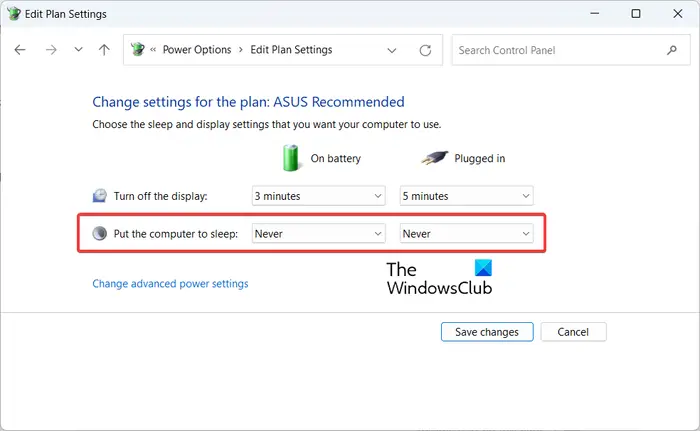
Kitas būdas išjungti miego režimą „Windows 11/10“ yra valdymo skydelis. Galite atlikti toliau nurodytus veiksmus ir išjungti miego režimą kompiuteryje naudodami valdymo skydelį:
Pirmiausia atidarykite valdymo skydelį naudodami „Windows“ paieškos funkciją. Ir tada spustelėkite Aparatūra ir garsas variantas.
Tada skiltyje Maitinimo parinktys spustelėkite Keisti, kada kompiuteris miega variantas.
Po to nustatykite Užmigdyti kompiuterį galimybė į Niekada dėl Ant akumuliatoriaus ir Prijungtas .
Matyti: „Windows“ nešiojamojo kompiuterio baterija išsikrauna miego režimu .
3] Norėdami išjungti miego režimą, naudokite „Microsoft PowerToys“.
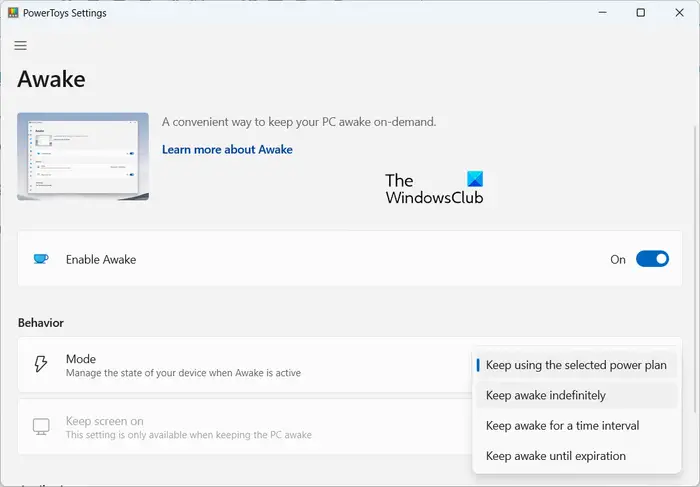
kaip apkarpyti „Powerpoint“
„Microsoft PowerToys“ yra nemokamas atvirojo kodo projektas, leidžiantis „Windows“ vartotojams dar labiau pagerinti savo patirtį. Tai yra tokių paslaugų rinkinys, kaip spalvų rinkiklis, failų naršyklės priedai, vaizdo dydžio keitiklis, klaviatūros tvarkyklė, pelės paslaugų programos, teksto ištraukiklis ir kt. Vienas iš jo įrankių vadinamas Pabudęs . Naudodami jį galite laikinai išjungti miego režimą „Windows 11/10“ kompiuteryje. Pažiūrėkime, kaip.
Pirma, jums reikia atsisiųskite ir įdiekite „Microsoft PowerToys“. savo kompiuteryje.
Po to paleiskite „PowerToys“ ir spustelėkite Pabudęs skirtuką iš dešiniojo skydelio. Šiame skirtuke spustelėkite Atidarykite Nustatymai mygtuką.
Tada įjunkite jungiklį, susietą su Įgalinti Awake variantas.
Dabar, po Elgesys skyrių, pasirinkite Režimas išskleidžiamajame meniu ir pasirinkite Būkite budrūs neribotą laiką variantas. Tada suaktyvinkite jungiklį, susietą su Laikykite ekraną įjungtą variantas.
Nustačius aukščiau nurodytas konfigūracijas, jūsų kompiuteris neužmigs.
Skaityti: Kaip išjungti prisijungimą po miego režimo sistemoje „Windows“. ?
4] Atsisiųskite „Insomnia“, kad išjungtumėte miego režimą
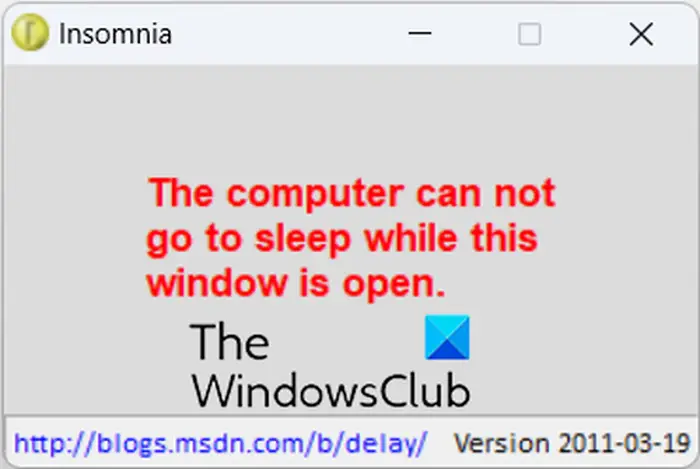
Taip pat galite naudoti trečiosios šalies programą, kad išjungtumėte miego režimą „Windows“ kompiuteryje. Tokios programos kaip „Insomnia“ leidžia neleisti kompiuteriui miegoti ir neleisti kompiuteriui užmigti.
Galite atsisiųsti „Insomnia“ iš jos oficialus atsisiuntimo puslapis ir tada ištraukite ZIP aplanką. Po to, priklausomai nuo sistemos architektūros, paleiskite 32 bitų arba 64 bitų programą ir ji neleis jūsų kompiuteriui užmigti, kol nebus atidarytas jo langas.
PATARIMAS: Taip pat galite neleisti kompiuteriui užmigti arba užsiblokuoti Kofeinas, skirtas „Windows“.
Skaityti: Kaip nustatyti „Windows“ miego laikmačio išjungimą.
5] Išjunkite miego režimą naudodami Nemiegokite
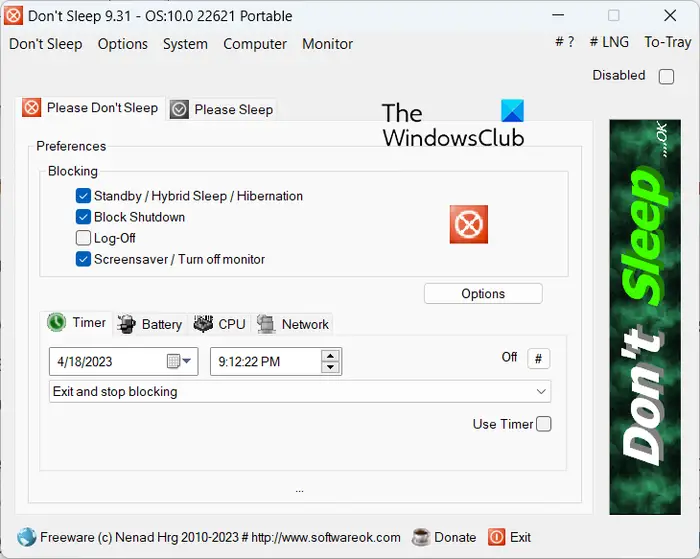
Kitas būdas išjungti miego režimą yra naudoti Nemiegok . Tai nemokama programa, leidžianti sustabdyti sistemos išsijungimą, budėjimo režimą, užmigdymą, paleidimą iš naujo ir miego režimą. Tai taip pat leidžia suplanuoti kompiuterio išsijungimą tam tikru laiku. Taip pat galite gauti įvairių kitų šios programinės įrangos funkcijų, pvz., konfigūruoti laikmatį, kad būtų išvengta sistemos budėjimo režimo, naudojant funkciją Prašome miegoti ir kt.
ištrintas spausdintuvas vis tiek rodo „Windows 10“
Norėdami jį naudoti, galite atsisiųsti ir įdiegti iš oficialios svetainės. Arba galite naudoti jo nešiojamąją versiją ir paleisti, kai tik reikia. Paleiskite „Don't Sleep“ ir pereikite prie Prašome nemiegoti skirtuką.
Dabar, po Blokavimas > Parinktys skyriuje, būtinai pažymėkite laukelį Budėjimo / Hibridinio miego / Sulaikytosios veiksenos režimas. Po to, jei norite, pereikite prie Laikmatis skirtuką ir galite nurodyti laiką, kada norite išeiti iš programėlės ir nebeblokuoti miego bei kitų režimų. Taip pat galite nustatyti akumuliatoriaus parinkčių, procesoriaus apkrovos parinkčių ir tinklo apkrovos parinkčių nuostatas.
Kita vertus, skirtuke Prašome miegoti taip pat galite nurodyti, kada norite, kad kompiuteris persijungtų į miego režimą. Be to, galite nurodyti, kada monitorius turėtų išsijungti, ir konfigūruoti kitas maitinimo parinktis.
Dabar skaitykite : Įjunkite arba išjunkite užmigdymo režimą naudodami „PowerCFG“ komandų eilutę .












![„Excel“ atsargų duomenų tipas nerodomas [Pataisyti]](https://prankmike.com/img/excel/5B/excel-stock-data-type-not-showing-fix-1.jpg)


